- 投稿日:2025/07/31

この記事は約1分で読めます
要約
</>カスタムHTMLの便利な使い方
こんにちは!
LINE構築をしている「どえ」と言います。
備忘録として発見したことを綴っています。
結構当たり前のことも書いてますが
生暖かい目でご覧ください^^
備忘録なので端的に書いてます。ご了承ください。
今日は「カスタムHTML」の使い方
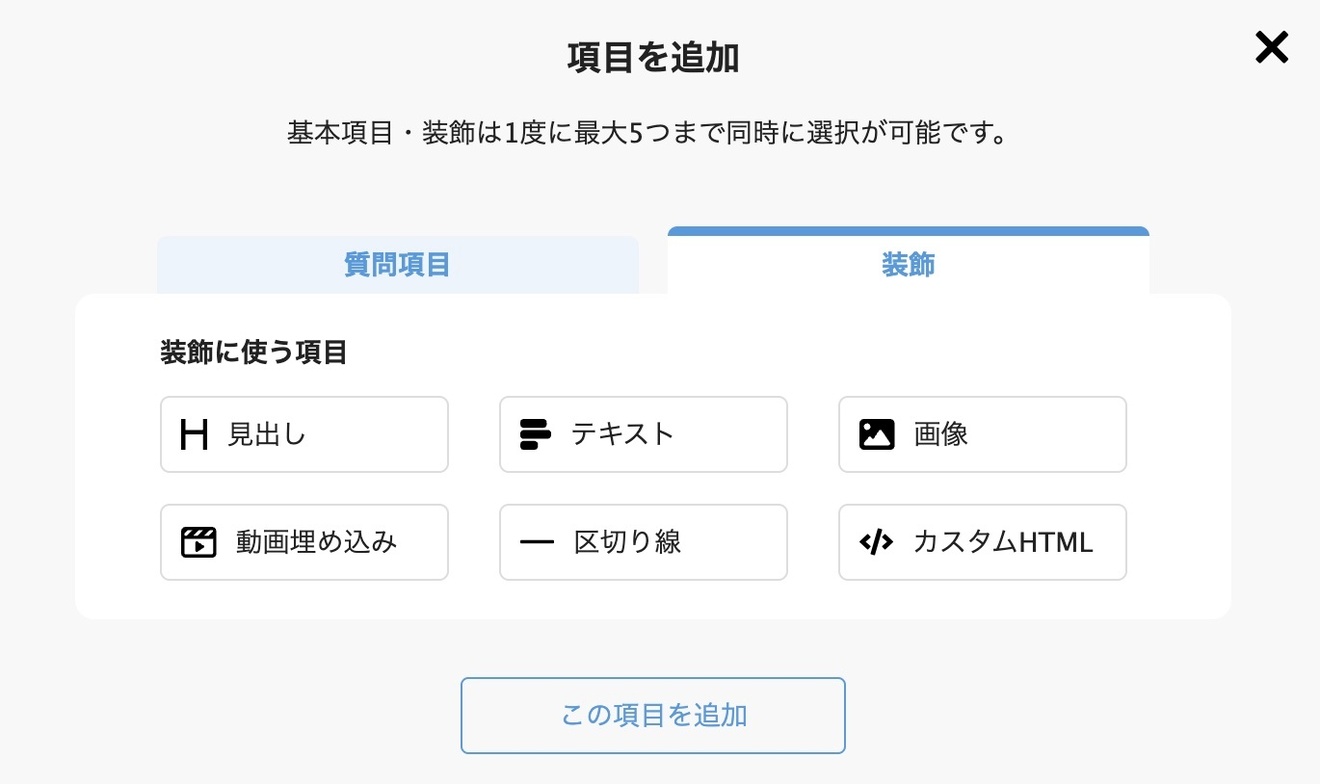 フォーム回答で
フォーム回答で
項目追加→</>カスタムHTMLと出てきます。
HTMLなのでテキストなどを書くのが一般的です。
<p>テキスト<p>で文字を入れれるのですが
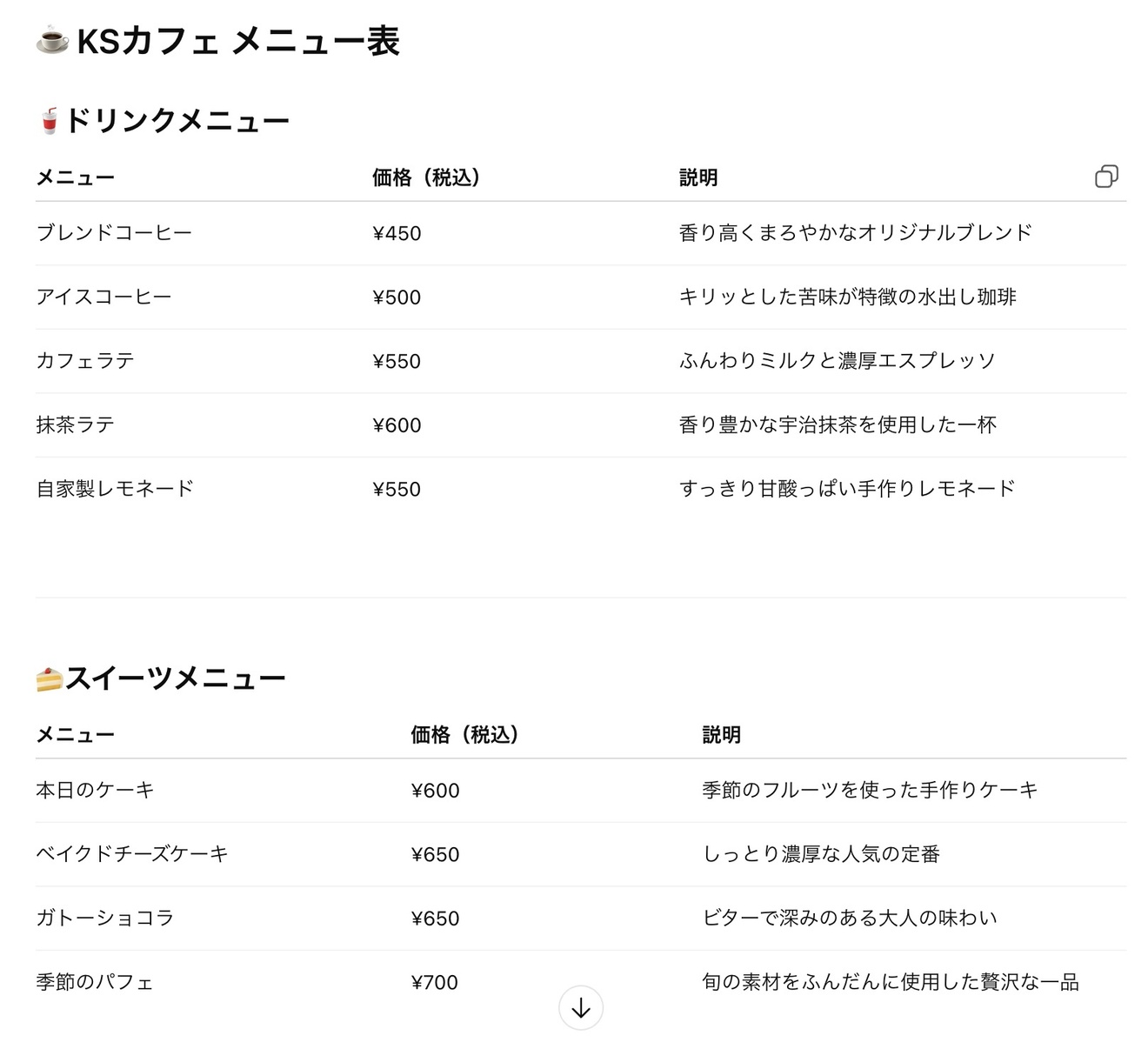 こんなメニュー表を実装入れたいとします。
こんなメニュー表を実装入れたいとします。
一から書くのは大変なので
チャッピーにコードを書いてもらいましょう
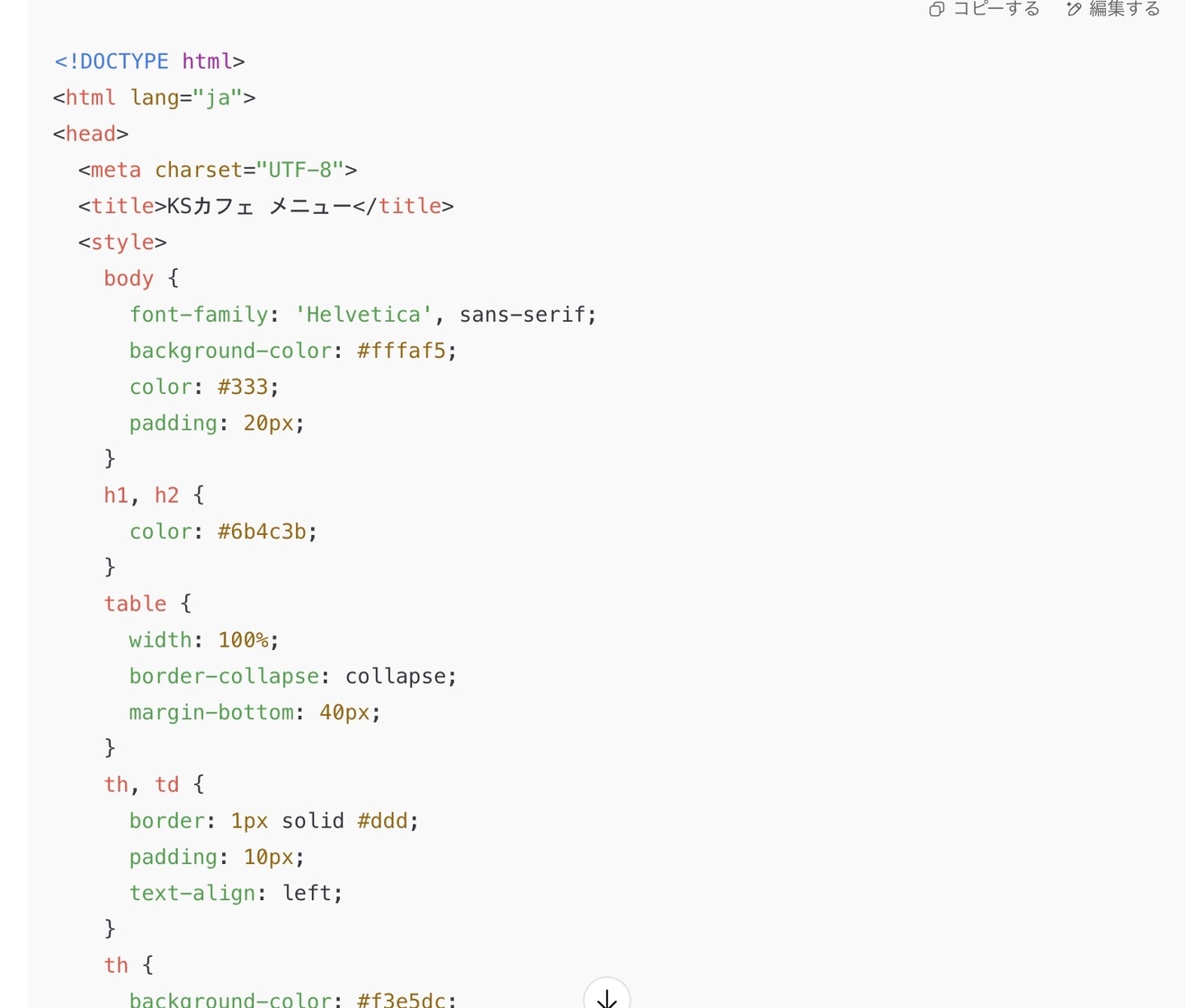 ↑こんな風にすぐ書いてくれました!
↑こんな風にすぐ書いてくれました!
右上の「コピー」を押して
これをエルメに貼り付けます。
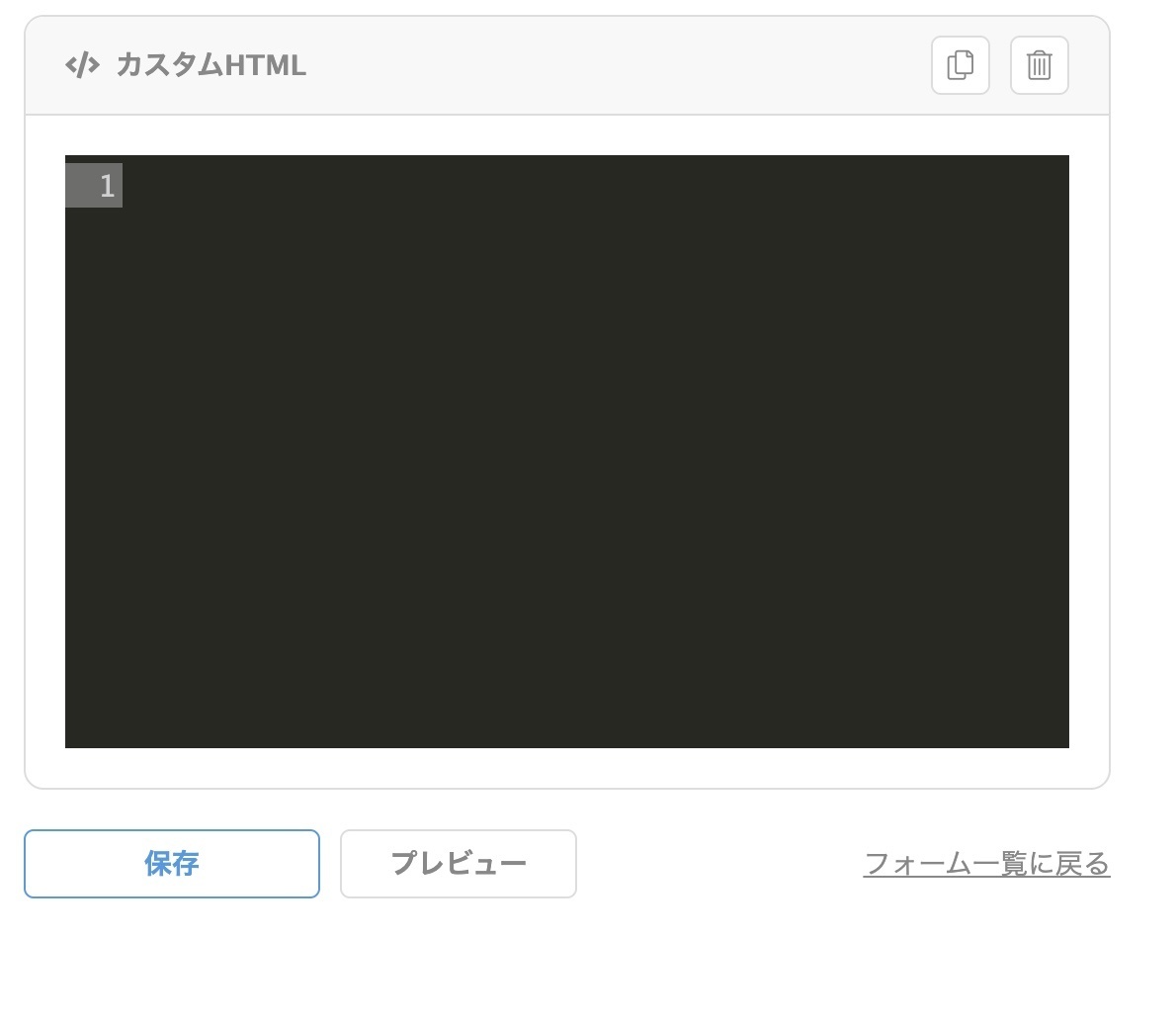 「1」の後に貼り付けます。
「1」の後に貼り付けます。
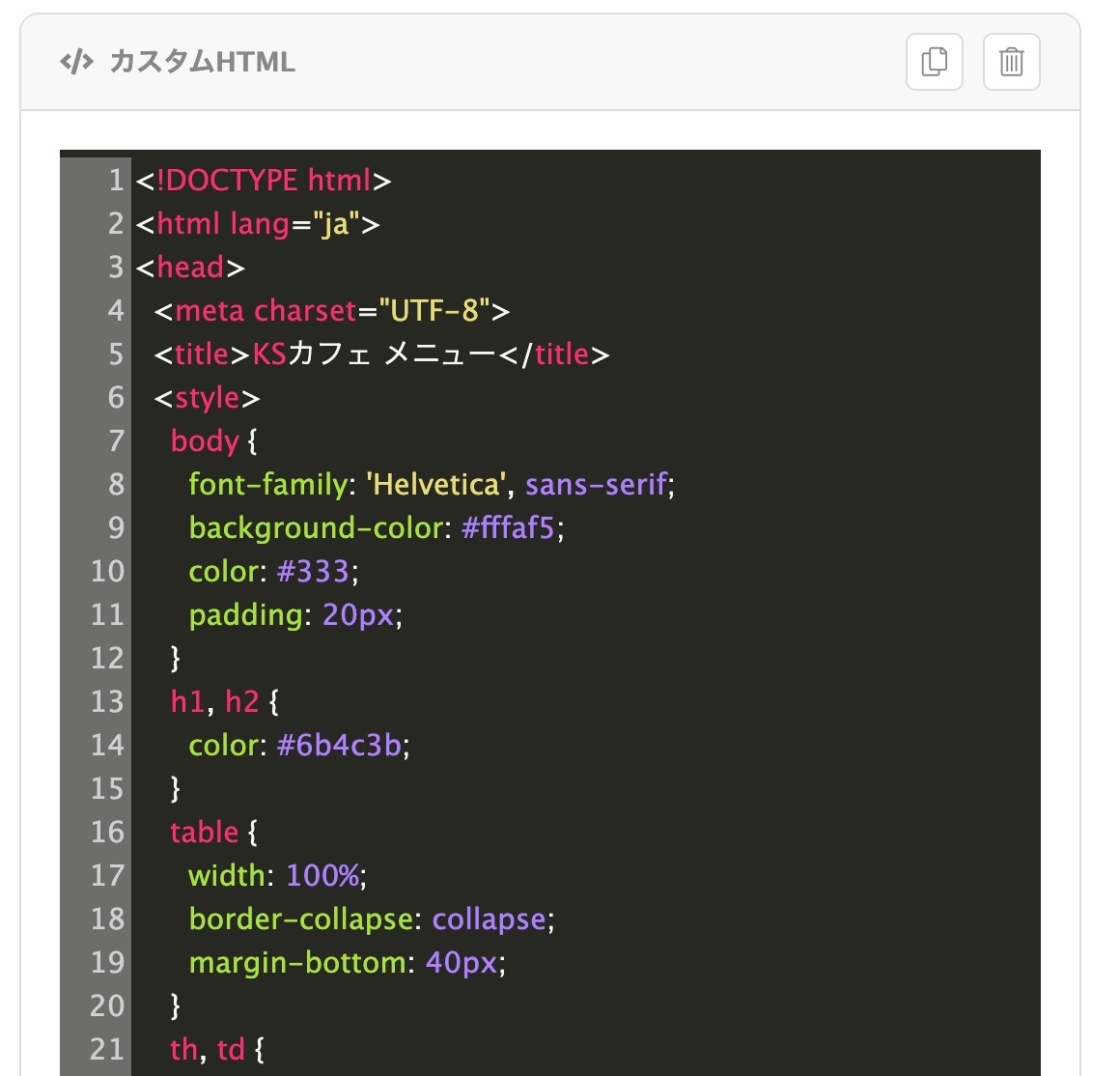 これで保存。
これで保存。
プレビューで確認してみてください^^
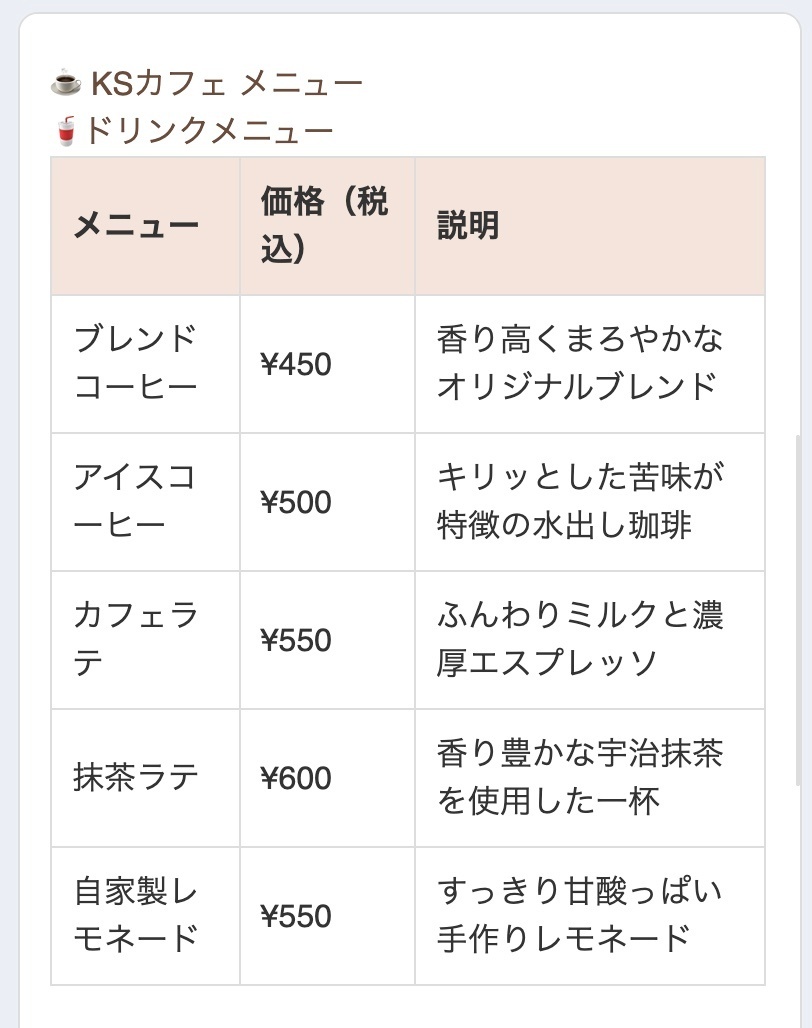 ↑こんなふうに簡単に作成できますね!
↑こんなふうに簡単に作成できますね!
簡易的なLPをLINE上で作るのも簡単ですね。
必ずスマホでも開いてレスポンシブを確認してくださいね。
※注意点として、バージョンアップ等で仕様が変わることがありますので

続きは、リベシティにログインしてからお読みください






